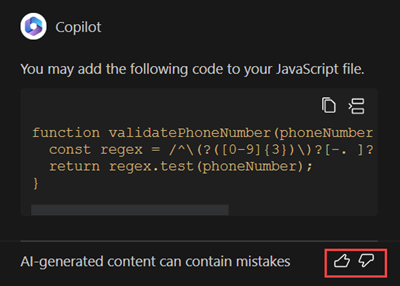Catatan
Akses ke halaman ini memerlukan otorisasi. Anda dapat mencoba masuk atau mengubah direktori.
Akses ke halaman ini memerlukan otorisasi. Anda dapat mencoba mengubah direktori.
[Topik ini adalah dokumentasi prarilis dan dapat berubah.]
Tambahkan kode yang dihasilkan AI menggunakan Copilot in Visual Studio Code untuk membantu Anda membuat kode menggunakan interaksi obrolan bahasa alami. Anda juga dapat mempelajari lebih dalam kode yang ada dan mempelajari artinya dengan menggunakan fitur Jelaskan . Dalam Power Pages, Anda membuat penyesuaian situs dengan HTML, JS, atau CSS kode yang saat ini tidak didukung di Power Pages studio desain low-code. Pengalaman obrolan Copilot ini membantu pengembang Power Pages seperti Anda menulis kode dengan menjelaskan perilaku kode yang diharapkan menggunakan bahasa alami. Selanjutnya Anda dapat menyempurnakan kode yang dihasilkan dan menggunakannya saat menyesuaikan situs Anda.
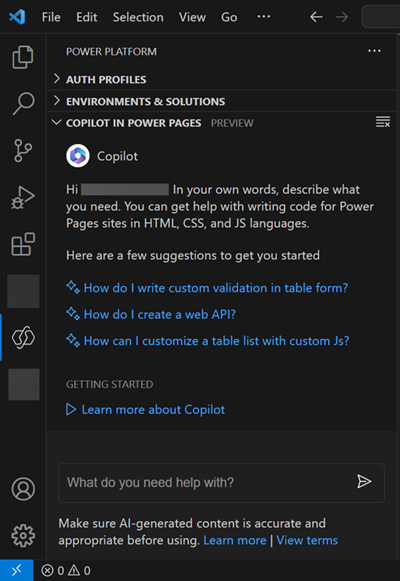
Penting
- Ini adalah fitur pratinjau.
- Fitur pratinjau tidak dibuat untuk penggunaan produksi dan mungkin memiliki fungsionalitas yang dibatasi. Fitur ini tersedia sebelum rilis resmi agar pelanggan bisa memperoleh akses awal dan memberikan tanggapan.
- Untuk memahami kemampuan dan keterbatasan fitur ini, lihat FAQ untuk kode yang dihasilkan AI menggunakan Copilot.
Prasyarat
Untuk memahami penggunaan dan batasan Copilot, tinjau persyaratan dan dokumen FAQ AI yang Bertanggung Jawab. Periksa persyaratan berikut untuk mulai menggunakan Copilot di. Power Pages
Visual Studio Code
Instal ekstensi Tools terbaru Power Platform .
Buka folder root situs di Visual Studio Code.
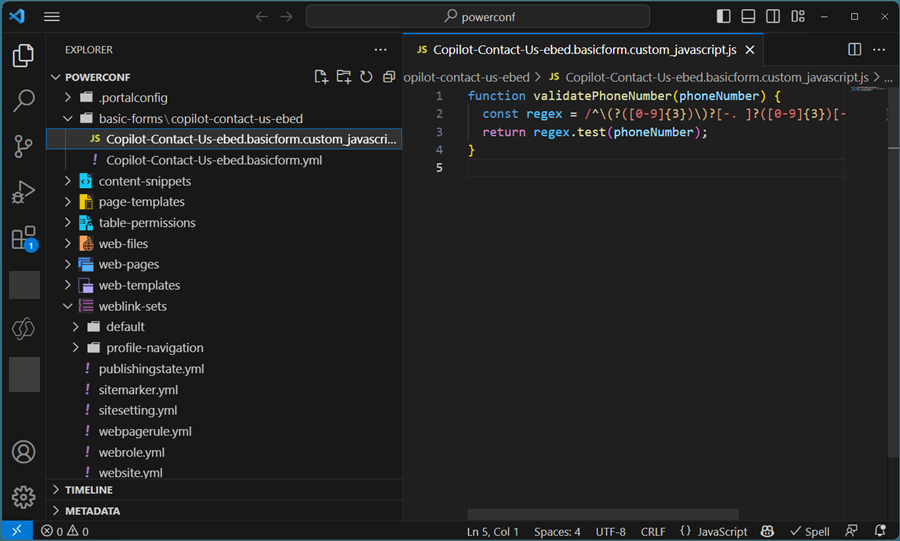
Masuk ke Power Pages Copilot dengan kredensial Dataverse Environment Anda.
Visual Studio Kode untuk Web
Anda juga dapat menggunakan Copilot saat Power Pages mengedit kode menggunakan Visual Studio Code for the Web.
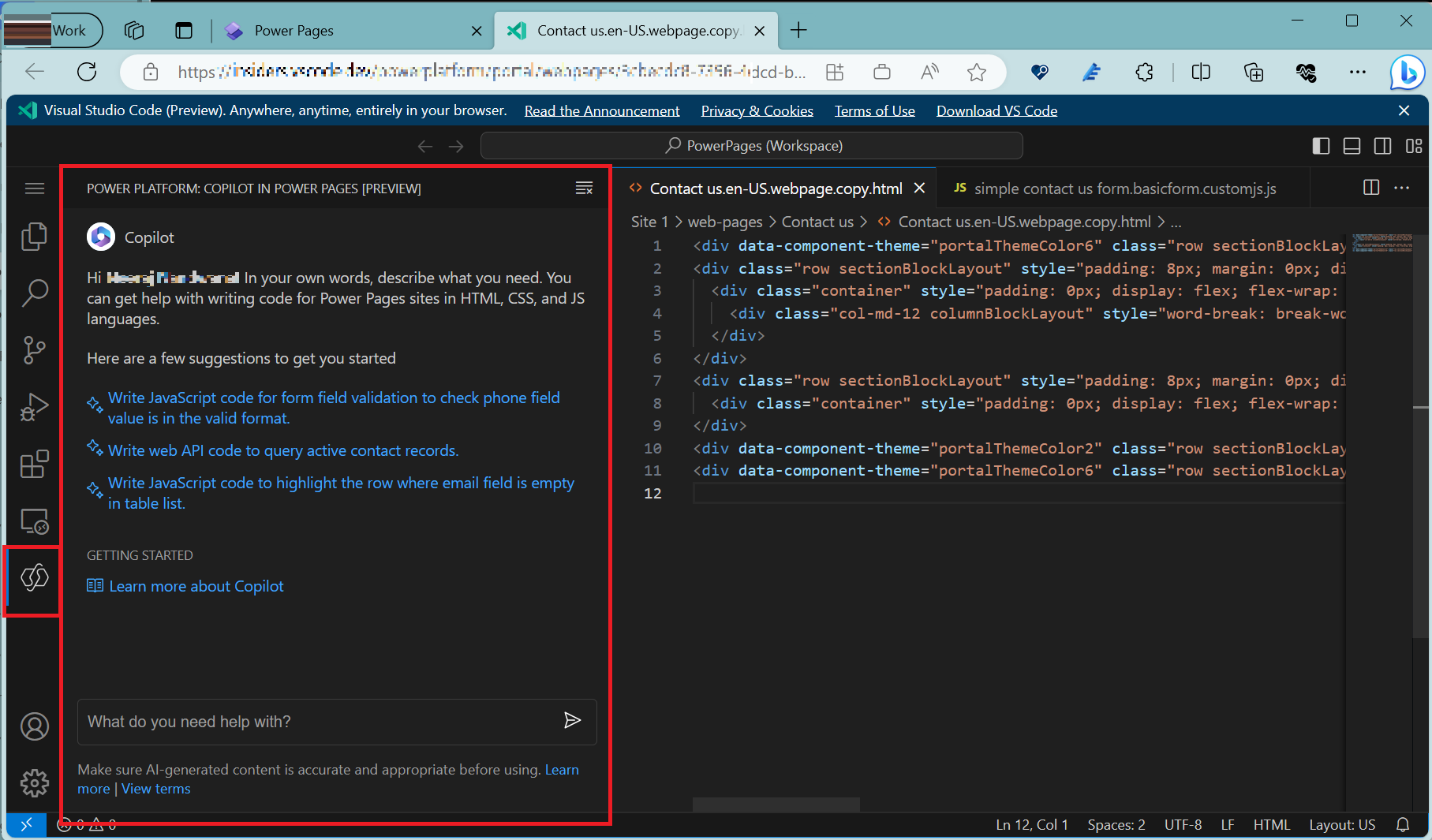
Gunakan Copilot untuk menghasilkan kode
Penting
Copilot in Visual Studio Code disetel untuk menghasilkan kode untuk Power Pages situs, sehingga fungsinya terbatas pada Power Pages bahasa yang didukung situs seperti HTML, JavaScript, dan CSS. Kode yang dihasilkan dari Copilot menggunakan kerangka kerja yang didukung seperti bootstrap dan jQuery.
- Dalam obrolan Copilot, jelaskan perilaku kode yang ingin Anda gunakan bahasa alaminya. Contohnya, kode untuk validasi formulir atau panggilan Ajax menggunakan Power Pages Web API.
- Lanjutkan menyusun ulang pertanyaan Anda di obrolan Copilot secara berulang hingga Anda mendapatkan apa yang Anda butuhkan.
- Setelah puas dengan kode yang dihasilkan, Anda dapat dengan mudah menyalin dan menempelkan cuplikan kode atau menyisipkan kode ke Power Pages situs dan memodifikasi kode lebih lanjut.
- Gunakan tombol panah atas/bawah untuk menavigasi di antara petunjuk yang baru saja dimasukkan.
Contoh:
Write code for Web API to fetch active contactsWrite code in JavaScript to make sure that submitted value for phone number field is in valid format
Catatan
- Kode yang dihasilkan Copilot mungkin tidak memiliki nama yang benar untuk tabel atau kolom, jadi disarankan untuk memverifikasi detail ini sebelum menggunakan kode.
- Untuk menghasilkan kode yang lebih akurat, pastikan Anda membuka file tempat anda ingin menggunakan kode tersebut. Contohnya, buka template web dengan kode Web API yang ingin Anda tambahkan atau buka file JavaScript kustom untuk formulir yang akan ditambahkan validasi bidang.
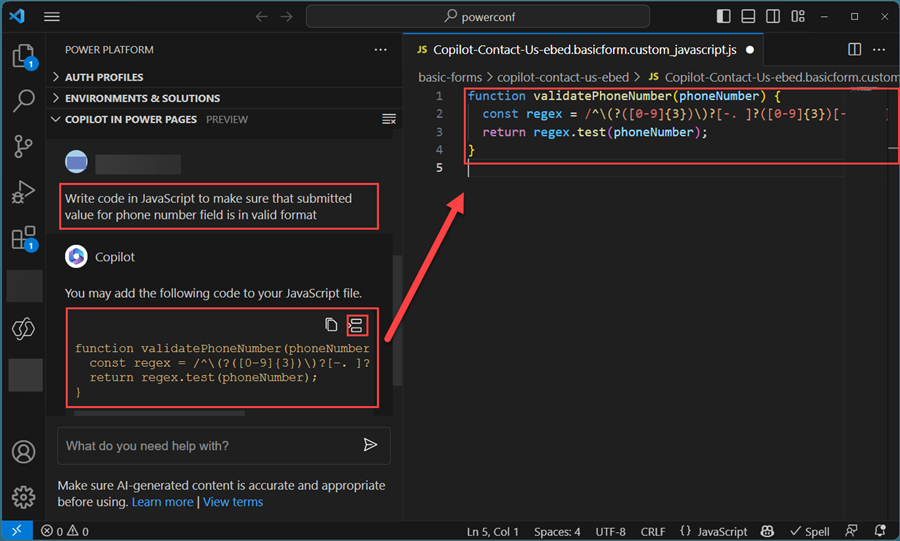
Gunakan Explain untuk memahami kode
Fitur Explain Copilot berguna bagi pengembang yang sedang mengerjakan kode yang ada dan ingin memahaminya. Untuk menggunakan Jelaskan, ikuti langkah-langkah berikut:
Pilih baris kode yang ingin Anda pahami dari editor kode. Klik kanan untuk mengakses menu dalam konteks. Pilih Copilot dan Power Pages pilih Jelaskan. Copilot merekam baris kode yang dipilih di panel obrolan dan memberikan respons yang menjelaskan kode tersebut kepada Anda.
Atau, pilih baris kode dan ketik Explain selected code di panel obrolan Copilot. Anda juga dapat langsung bertanya kepada Copilot dengan menambahkan kode di prompt. Misalnya, Anda bisa bertanya Explain the following code {% include 'Page Copy'%}.
Masalah yang diketahui
Ada kalanya, petunjuk salah diklasifikasi sebagai kode berbahaya.
Bantu kami meningkatkan fitur ini
Di setiap respons obrolan Copilot, pilih opsi umpan balik, jempol ke atas (👍) jika Anda menyukai respons atau jempol ke bawah (👎) jika Anda tidak menyukainya. Tanggapan Anda akan sangat membantu meningkatkan kemampuan fitur ini.